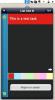Analüüsige juhtmeta võrgu leviala Macis NetSpot uuringutarkvara abil
Saate teada, kas teie WiFi on õigesti konfigureeritud ja paigutatud kohta, kus kõik WiFi-toega seadmed saavad hõlpsalt võrguga ühendust luua ilma mis tahes signaalitugevuse probleemidega silmitsi seismine on vaieldamatult vaevaline ülesanne, kuna peate oma WiFi-seadme levialale jõudmiseks töökohal ringi liikuma. asukohad. Sellises olukorras võivad Wi-Fi leviala analüüsi tööriistad olla eriti käepärased, et kaardistada teie erinevad töökoha asukohad Wi-Fi seadmetega kaetud alaga. Kui teil on Mac ja otsite viisi, kuidas oma traadita võrku visualiseerida, NetSpot on ilmselt parim vahend, mida proovida saab. Põhimõtteliselt on see traadita uuringutarkvara, mis võimaldab teil joonistada oma tööala kaardi, et vaadata mitte ainult WiFi-võrkude saadavust, vaid ka analüüsida WiFi leviala. Lisaks teie WiFi-võrguga kaetud ala kontrollimisele aitab see kasutajatel ka Wi-Fi seadistamist kavandada seadmed, nii et neil on juurdepääs WiFi levialadele, ilma et nad peaksid signaali kontrollimiseks erinevates kohtades ringi liikuma tugevus.
NetSpot ei vaja WiFi levialade kontrollimiseks, kavandamiseks ja analüüsimiseks ega WiFi võrgu leviala uuringu tegemiseks erilisi teadmisi. See sisaldab 4 lihtsat sammu küsitlusandmete saamiseks, et anda teile teada, milleks teie WiFi-võrk on võimeline. Esmalt sisestage uuringu nimi vastavalt asukohale, mida analüüsitakse WiFi olemasolu osas, ja laadige seejärel oma piirkonna kaart. Samuti on saadaval kaardi näidis, et sisestada kaardil WiFi-punktide vaheline kaugus.

Kui teie töökoha kaart on laaditud, määrake kaardil praegune asukoha marker ja Wifi leviala / ruuter ja sisestage nende vaheline kaugus.

Järgmine samm hõlmab piirjoone joonistamist alale, mida soovite WiFi-seadmete jaoks analüüsida. Lihtsalt märkige piirkonna ümber neli positsiooni, et see saaks piirkonna perimeetri automaatselt tuvastada.
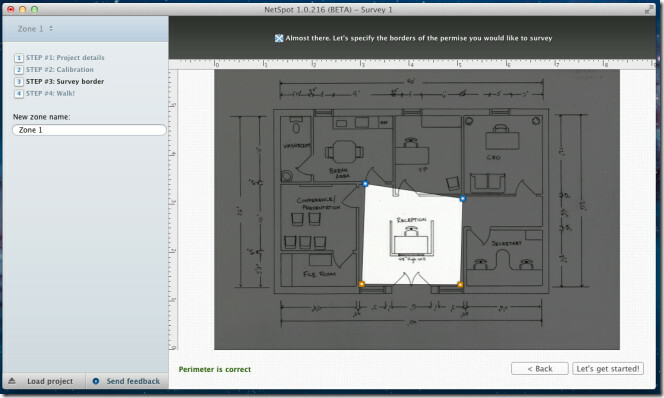
Järgmise sammu juurde liikudes kõndige oma MacBookiga signaali tugevuse tuvastamiseks. Määratletud piirkonnas klõpsates hakatakse analüüsima saadaolevate traadita võrkude signaalitugevusi. Saate teavet täiendavalt analüüsida erinevate võrgu jõudlusega seotud omaduste, sealhulgas signaali ja müra suhte, signaali taseme, pöörduspunktide arvu ja mürataseme järgi.
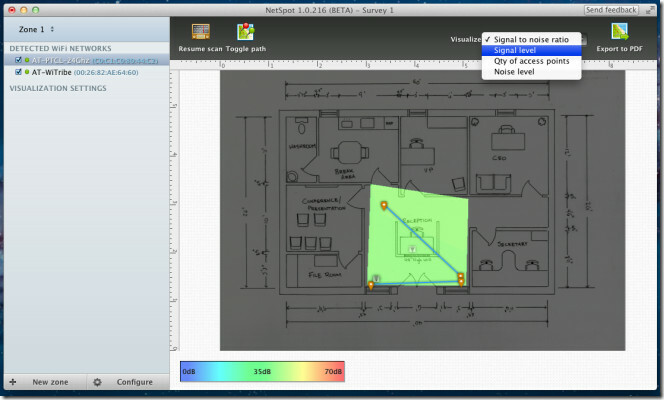
See võimaldab teil otsustada, kui palju WiFi-toega seadmeid tuleks piirkonda paigutada ja mis oleks nende positsioonid. Saadaolevad WiFi-võrgud on loetletud nii vasakul külgribal kui ka kaardil. Võrgul klõpsates kuvatakse teave saadaoleva võrgutüübi kohta.

Seadistatud võrgu jõudluse parameetrite kohaselt näitab see teavet kaardil klõpsatud asukoha kohta. Näiteks kui soovite kontrollida signaali ja müra suhet näiteks puhkeruumis, klõpsake puhkeruumi asukohta kaardil, et kontrollida kõigi saadaolevate traadita võrkude signaali müra väärtust.

Lühidalt öeldes on NetSpot vaieldamatult tõhus võrgusaitide uuringu tööriist Macile. Lihtsalt kasutatava viisardi abil, nagu näiteks konfiguratsioonikonsool, saate kiiresti analüüsida teie kodu / kontori mis tahes piirkonna võrgu jõudlust. NetSpot on beetaversiooni testimise faasis, seetõttu võite kohandatud kaardi laadimisel ja saadaolevate traadita võrkude kontrollimisel ilmneda mõned vead. Beetaversioonides on see tasuta ja töötab operatsioonisüsteemis Mac 10.6 või uuemas versioonis.
Laadige alla NetSpot
otsing
Viimased Postitused
List Lite: žestidel põhinev ülesandeloendi rakendus, mis jäljendab Maci jaoks selget
Nad ütlevad, et jäljendamine on meelituse kõige südamlikum vorm. Ko...
Hankige üleüldine lõikelauaplaat, failihoidla ja märkmik Macis koos Unclutteriga
Lahatu on väga lihtne Maci rakendus, mis on Mac App Store'is saadav...
Dashlane on teie isiklik Interneti-abiline, alternatiiv LastPassile
Isikliku teabe ja konto paroolihalduri valimisel on teie käsutuses ...